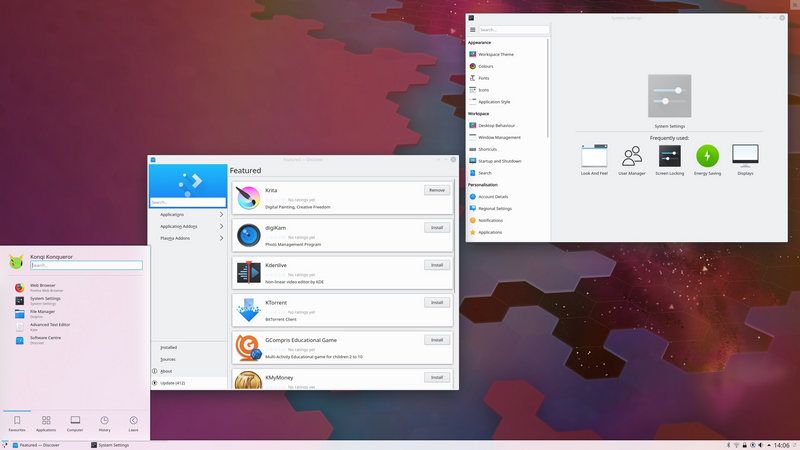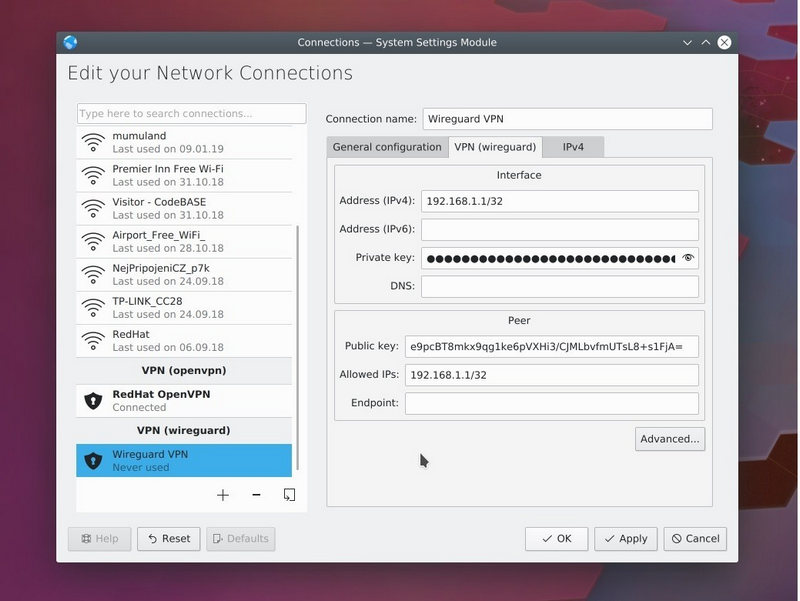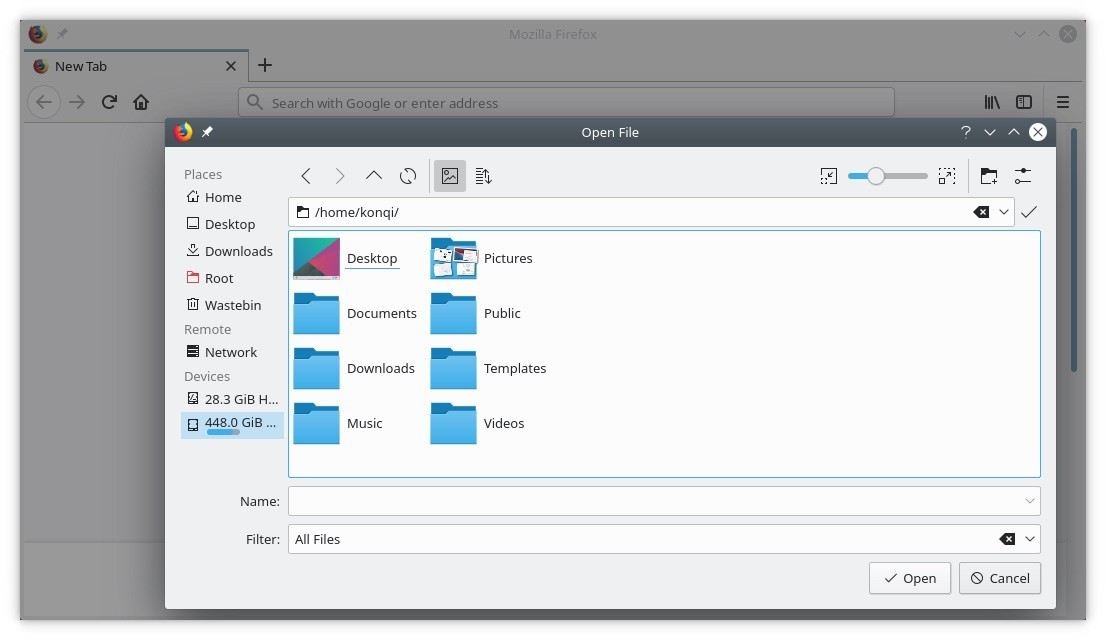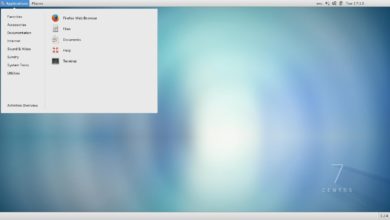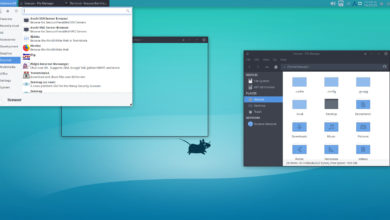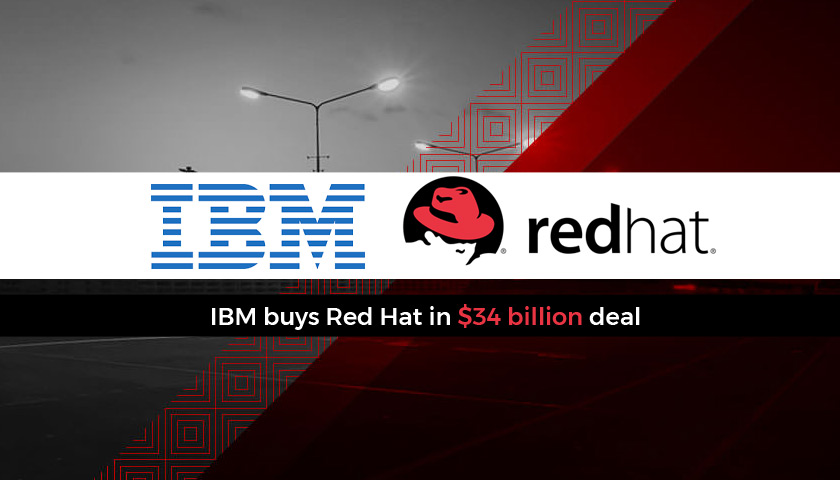The KDE Project ha lanzado por fin KDE Plasma 5.15, una nueva e importante serie que introduce numerosas nuevas características y mejoras en el popular entorno de escritorio gráfico GNU/Linux.
Todas las novedades de KDE Plasma 5.15
Con seis meses de desarrollo, el entorno de escritorio KDE Plasma 5.15 incluye muchos cambios para que la experiencia con Plasma sea más agradable. Estos incluyen varias mejoras en las interfaces de configuración, nuevas opciones para configuraciones de red complejas, iconos rediseñados, mejor integración con tecnologías y aplicaciones de terceros y un administrador de paquetes Discover muy mejorado.
Los aspectos más destacados del entorno de escritorio KDE Plasma 5.15 incluyen la mejora del gestor de paquetes gráficos Plasma Discover con mejor soporte para los formatos binarios universales Flatpak y Snap, un mejor manejo de los paquetes locales, soporte para actualizar las distribuciones GNU/Linux a través del widget Plasma Update Notifier, una nueva página de Fuentes, así como una instalación más sencilla de las actualizaciones disponibles en la página de Actualizaciones.
Mas opciones de configuración de red y mas
El widget Power del escritorio Plasma recibió soporte para ver el estado de la batería de los dispositivos Bluetooth conectados, ahora hay integración nativa del navegador web Mozilla Firefox y otras aplicaciones GTK, la página de configuración de los escritorios virtuales está ahora soportada en Wayland, así como la función de arrastrar y soltar. Además, el widget Plasma NetworkManager recibió soporte para los túneles VPN de WireGuard, que requiere la instalación del plugin de NetworkManager.
Otros cambios que vale la pena mencionar incluyen el soporte para marcar la conexión de red como «metered» (medida) en el widget Plasma NetworkManager, un mejor soporte para los usuarios con discapacidad visual en el lector de pantalla incorporado, soporte para descargar e instalar nuevos plugins de fondo de pantalla directamente desde el diálogo de configuración de fondo de pantalla en Ajustes del sistema, y un tema de iconos de Breeze muy mejorado.
KDE Plasma 5.15 pronto estará disponible en los repositorios de las distribuciones GNU/Linux.
Vía Softpedia